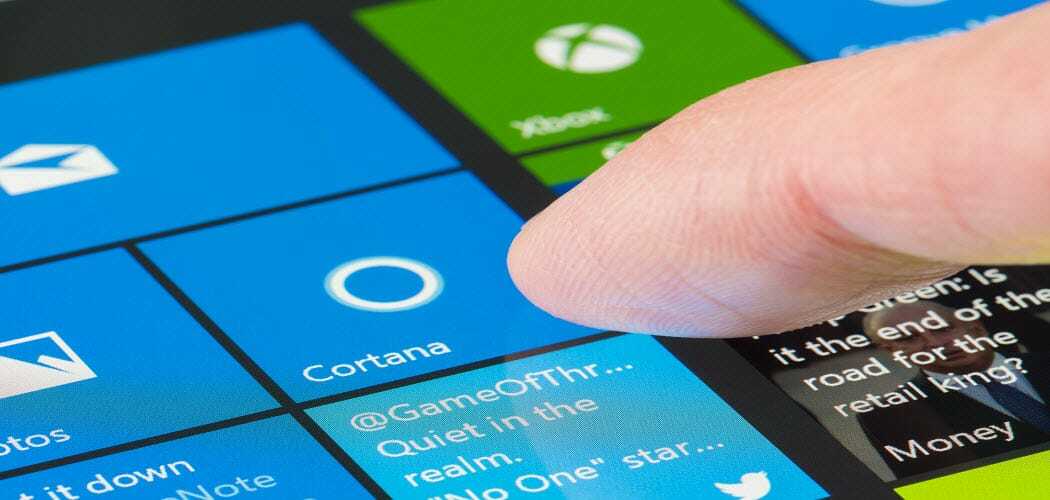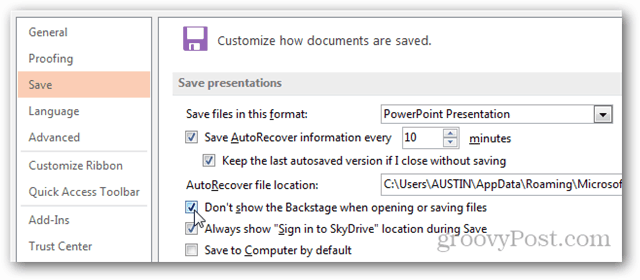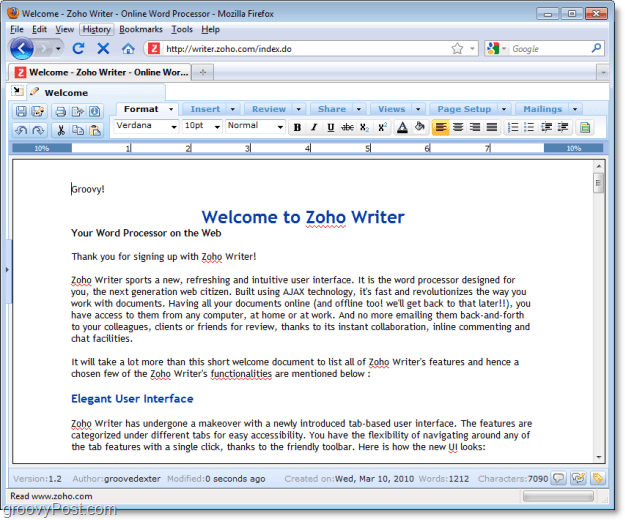Instagram-filterhacks: hoe u in verborgen filters kunt tikken: Social Media Examiner
Instagram Instagram Spoelen Instagram Verhalen / / October 27, 2020
Wil je weten hoe je de verborgen filters van Instagram kunt vinden? Op zoek naar snelle en gemakkelijke toegang tot uw favoriete filters?
In dit artikel ontdek je hoe je Instagram-filters kunt gebruiken op feedposts, verhalen en haspels. U leert ook hoe u voor elke afbeelding in een carrouselpost een ander filter kunt gebruiken en hoe u filters kunt aanpassen aan uw stijl en bedrijfstype.
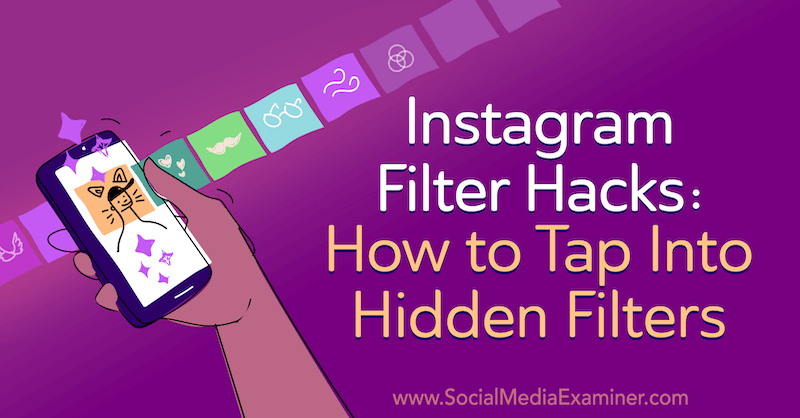
Om te leren hoe je Instagram-filters gebruikt, lees je het onderstaande artikel voor een eenvoudig te volgen uitleg of bekijk je deze video:
.
Strategisch Instagram-filters gebruiken
Hoewel Instagram de afgelopen jaren is geëvolueerd, zijn filters nog steeds een belangrijke bewerkingstool binnen het platform. De filters die u gebruikt, kunnen snel een specifieke stijl en toon voor uw inhoud instellen en creëren visuele samenhang voor uw merk.
Voordat ik bespreek hoe je toegang kunt krijgen tot Instagram-filters, wil ik een paar tips delen om ze strategisch te gebruiken voor je merk, of het nu gaat om Instagram-posts, verhalen of haspels.
Zorg er eerst voor dat u filters kiest die passen bij de toon en stijl van uw merk. Als u bijvoorbeeld een vintage meubelbedrijf bent, kunt u filters kiezen die een lichtgele tint en een minder verzadigde tint bieden om uw inhoud een antieker uiterlijk te geven.

Of als je een ultramodern merk bent, denk er dan over om filters te kiezen die een blauwe ondertoon gebruiken met een hoge helderheid.

Je wilt ook Instagram-filters kiezen die je inhoud accentueren. Als u bijvoorbeeld berichten over eten deelt, wilt u filters met een hoge verzadiging en diepere contrasten gebruiken, waardoor het eten er smakelijker uitziet.
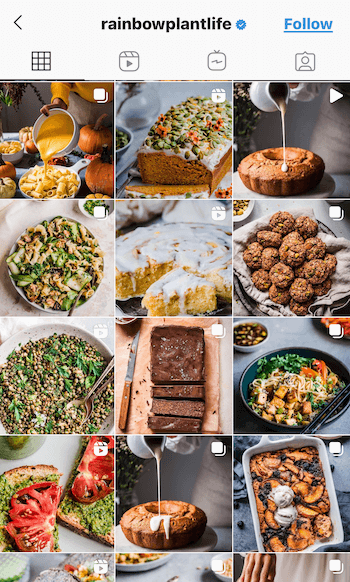
Als u daarentegen een merk bent dat zich richt op ontspanning, wilt u misschien meer gedempte kleuren en verzadiging die een gevoel van kalmte nabootsen.
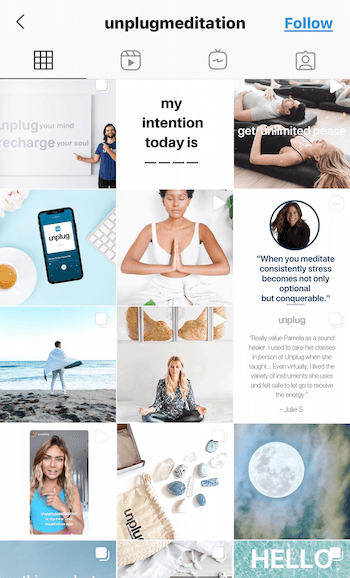
Kies twee of drie filters die bij uw merkstijl passen en blijf daar bij. Als je je filters constant wisselt, zal je Instagram-inhoud er onsamenhangend uitzien. In plaats daarvan, door een paar vergelijkbare filters te gebruiken, ziet uw inhoud er meer samenhangend uit in de feed en creëert zelfs een onderbewustzijn afstemming op uw merk. Op die manier zullen mensen die berichten in die stijl zien, deze onmiddellijk aan uw merk koppelen.
Nu je een idee hebt hoe je filters strategisch kunt gebruiken op Instagram, kun je als volgt filters toevoegen aan je Instagram-feedposts, Instagram-verhalen en haspels.
# 1: Beheer Instagram-feedpostfilters
Of je nu een foto of video uploadt naar Instagram, je krijgt dezelfde opties voor filters. Deze filteropties zijn de eerste bewerkingspagina die je tegenkomt nadat je een afbeelding of video hebt geselecteerd om te uploaden. Veeg naar links in de lijst met filters om alle beschikbare opties te zien.
Wist je dat je de rangschikking van deze filters kunt bewerken en nog meer filters kunt vinden om te gebruiken? Als je helemaal naar rechts van de lijst met filters scrolt, zie je de optie Beheren. Tik op dat vak en de volledige lijst met beschikbare filters zal verschijnen.
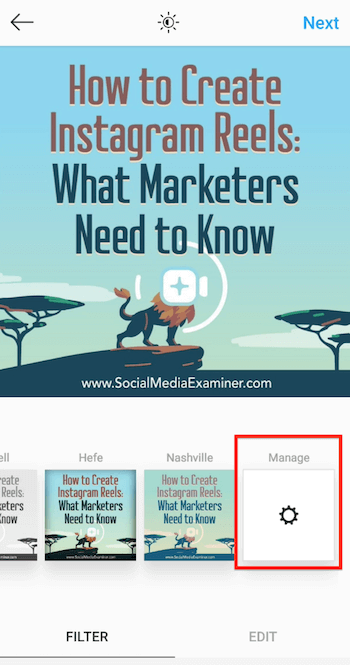
Als er naast een filter een vinkje staat, betekent dit dat het wordt weergegeven op het filterselectiescherm.
Hier kunt u de indeling van uw filters wijzigen. Als er filters zijn die u niet gebruikt, tikt u eenvoudig op het vinkje om het filter te deselecteren en te verbergen in het filterselectiescherm.
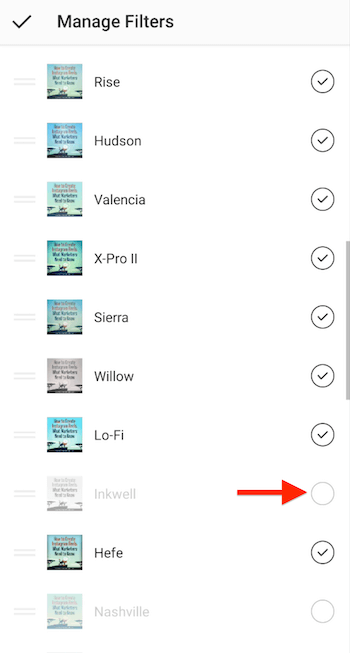
Als je verder naar beneden scrolt, zie je een aantal Instagram-filters die niet zijn aangevinkt. Tik op een van deze filters om deze te selecteren en toe te voegen aan het filterselectiescherm.
Om uw filterorganisatie een stap verder te brengen, kunt u de weergave van de filters op het selectiescherm wijzigen. Om dit te doen, tikt u op de twee regels links van het filtervoorbeeld en sleept u het filter om het ergens in de lijst te verplaatsen. Merk op dat u slechts één filter tegelijk kunt verplaatsen.
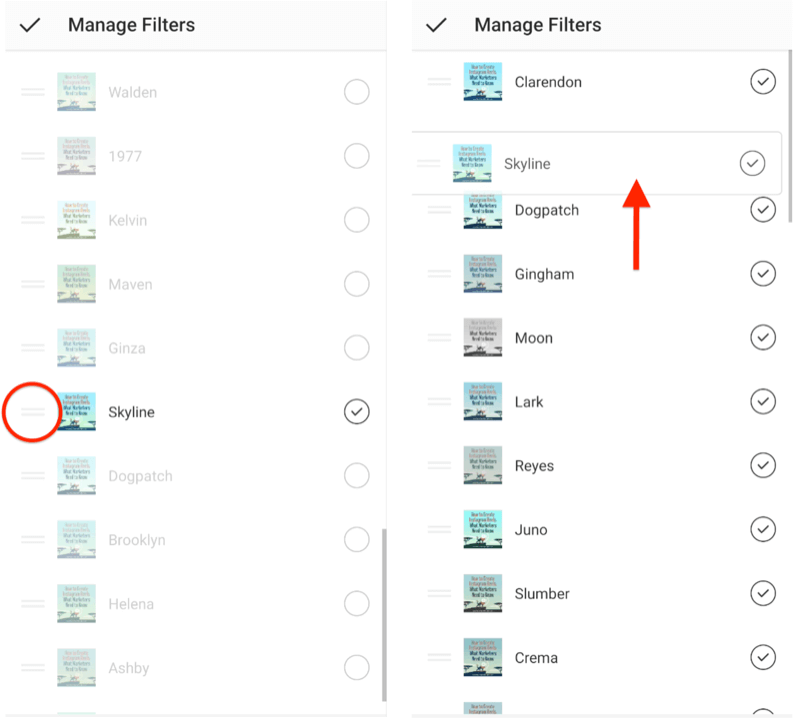
Pro-tip: Ik raad aan om de twee of drie Instagram-filters die je het vaakst gebruikt bovenaan de lijst te plaatsen.
Als u klaar bent met het opnieuw indelen van uw filters, tikt u op het vinkje linksboven in het scherm om uw wijzigingen op te slaan en terug te keren naar de bewerkingspagina. Zodra je dit hebt gedaan, onthoudt Instagram je instellingen en worden de filters elke keer dat je inlogt in deze volgorde weergegeven.
Filters toepassen op Instagram-carrouselberichten
Als je het uploaden van een carrouselpost naar Instagram, is het filterscherm de eerste pagina die u bezoekt nadat u uw foto's of video's heeft geselecteerd om te uploaden. U zult zien dat het filtervoorbeeld hier wazig is. Dit is hoe Instagram aangeeft dat je filters instelt voor alle afbeeldingen en video's in plaats van een enkele afbeelding of video. Als je één filter op alle inhoud in de set wilt toepassen, tik je op het filter van je keuze en het wordt op alles toegepast.
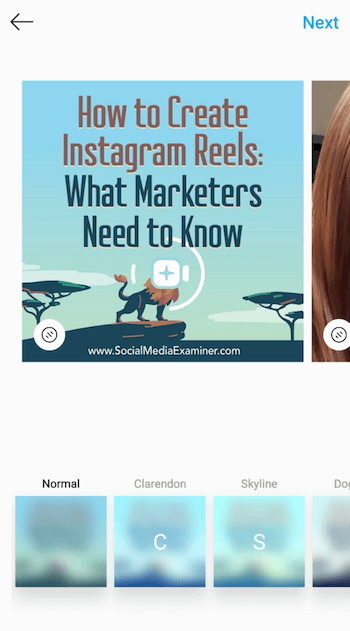
Als je liever filters voor elke foto of video afzonderlijk selecteert, tik je op de inhoud die je wilt bewerken en selecteer je het filter van je keuze.
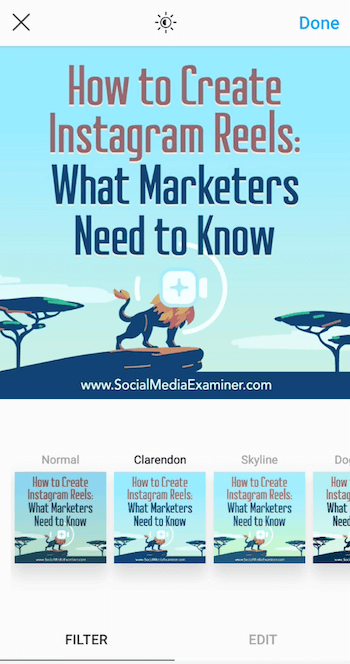
U kunt op dit punt ook andere bewerkingen uitvoeren (zoals verzadiging en helderheid) voor die afzonderlijke afbeelding of video. Tik op Bewerken onder aan het scherm om uw bewerkingsopties te zien.
Als je klaar bent, tik je op Gereed om terug te keren naar de carrouselselectie en tik je op de volgende afbeelding of video om het filter te selecteren en bewerkingen aan te brengen voor dat stukje inhoud. Ga door totdat u klaar bent met bewerken en tik op Volgende.
Pas de filterintensiteit aan
Je zou kunnen besluiten om bepaalde Instagram-filters niet te gebruiken omdat ze een beetje te intens zijn of je afbeelding te veel veranderen. Ik snap het, en daarom gebruik ik een filter nooit op volle sterkte. Gelukkig kun je op Instagram de intensiteit aanpassen van de filters die je op je afbeeldingen toepast.
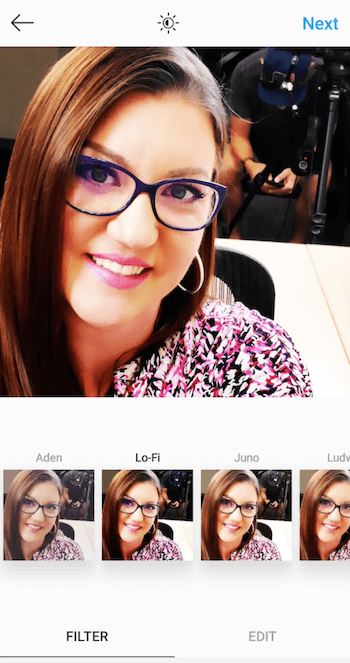
Wanneer je een filter voor je bericht selecteert, tik je nogmaals op het filter om de intensiteitsschuifregelaar weer te geven, die varieert van 0 tot 100. Sleep de schuifregelaar gewoon naar de 0 om de intensiteit van het filter te verminderen. Op deze manier kunt u de gewenste verbetering op de afbeelding of video krijgen, maar in de mate die u verkiest.
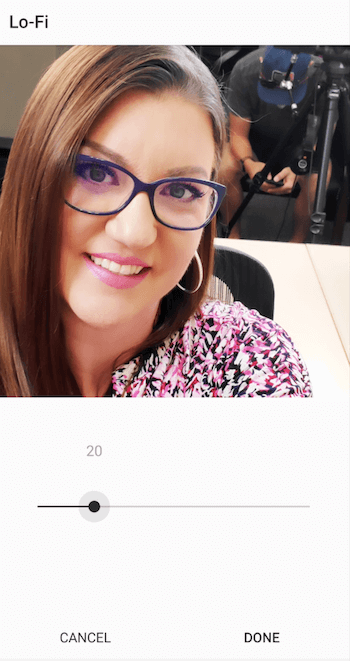
# 2: Beheer filters voor Instagramverhalen
Laten we het nu hebben over filters voor Instagramverhalen. Wanneer u een foto of video aan verhalen toevoegt, wordt u waar mogelijk naar het bewerkingsscherm geleid voeg stickers, doodles en meer toe. Hier kun je ook filters aan je bericht toevoegen.
Veeg eenvoudig naar links of rechts over het scherm om toegang te krijgen tot verschillende filters. Terwijl u scrolt, ziet u de naam van elk filter op het scherm.
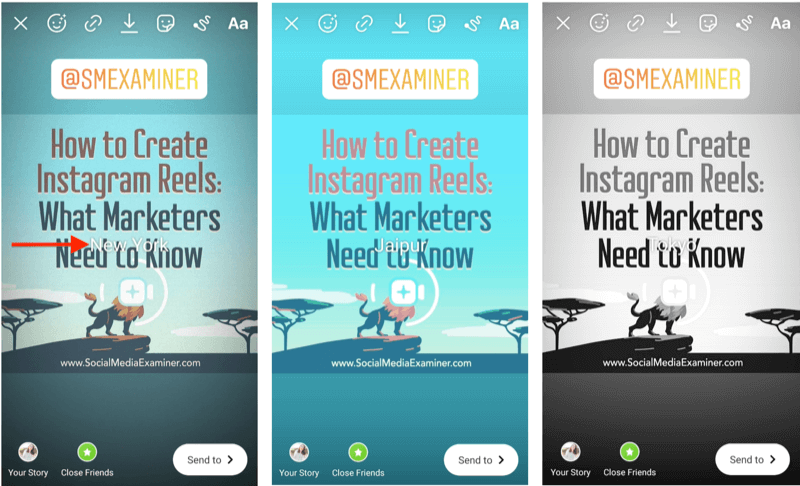
In tegenstelling tot Instagram-feedposts, kun je verhaalfilters niet bewerken of ordenen. U hoeft alleen maar door de lijst te scrollen om degene te vinden die u wilt gebruiken.
# 3: Beheer filters voor Instagram-haspels
U kunt kiezen uit twee soorten filters voor uw Instagram Rollen-video's.
Selecteer Effecten in de linkernavigatiebalk voordat u een clip voor een rol filmt.
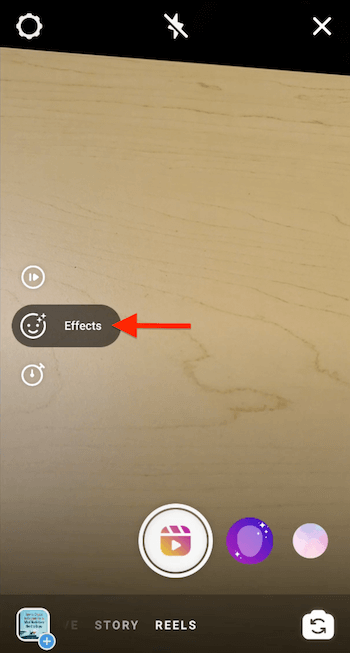
Dit opent een reeks filters of effecten onder aan het scherm naast de ontspanknop. Blader naar links of rechts om het effect of de overlay te kiezen die u aan uw clip wilt toevoegen.
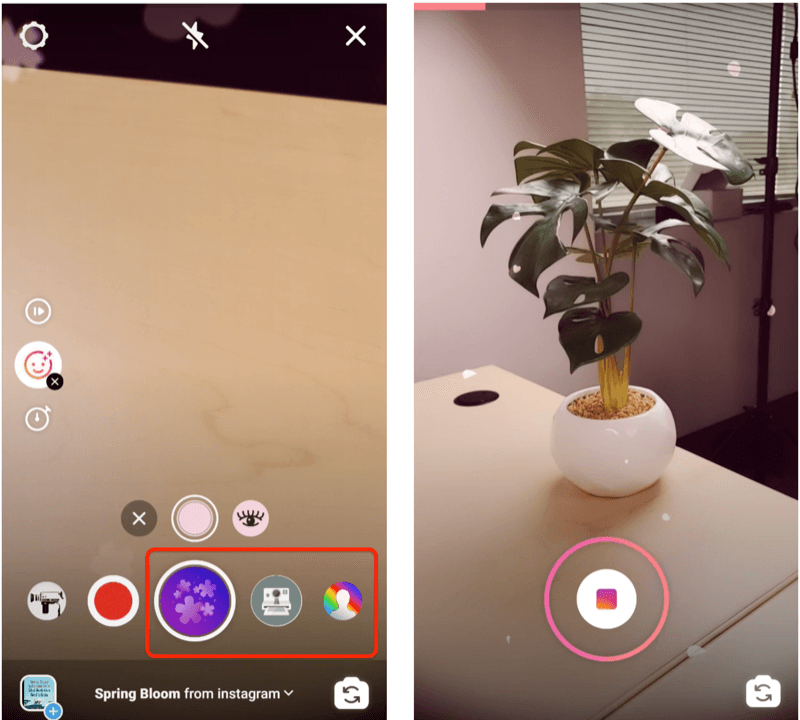
Onthoud dat je deze effecten moet selecteren voordat je elke clip voor je Instagram-haspel gaat filmen.
Als je klaar bent met het filmen van alle clips, ga je naar het bewerkingsscherm, dat er bijna identiek uitziet als Verhalen. Hier kun je filters aan je hele video toevoegen. Deze filters zijn dezelfde die beschikbaar zijn voor Instagramverhalen. Veeg naar links of rechts, net zoals u zou doen in een verhaal, om het filter te selecteren dat u aan de rol wilt toevoegen.
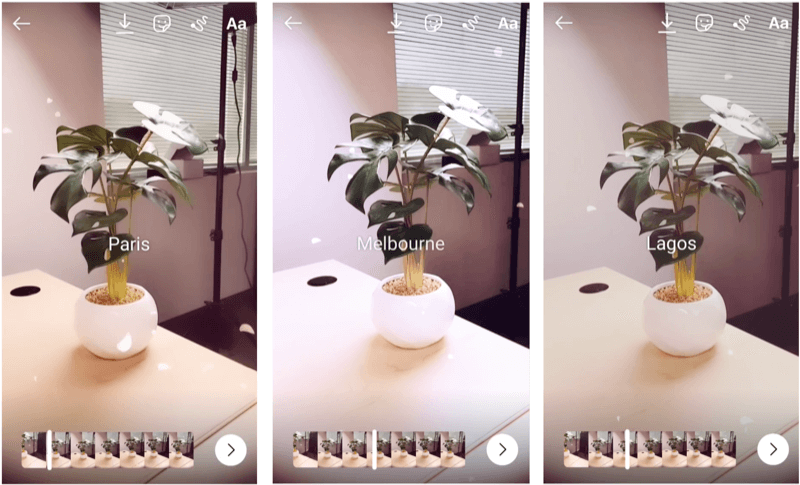
Gevolgtrekking
Als je het moe bent om door alle Instagram-filters te bladeren om degene te vinden die je wilt gebruiken, probeer dan deze tijdbesparende tips om je Instagram-filters voor de feed, verhalen en rollen te ordenen. Blijf bij twee tot drie filters om uw Instagram-inhoud samenhangend en on-brand te houden.
Wat denk je? Wat vind je van het kiezen van filters voor je Instagram-inhoud? Deel uw mening in de reacties hieronder.
Meer artikelen over Instagram-marketing:
- Ontdek waarom en hoe u Instagram-locatietags en producttags op uw berichten toepast.
- Ontdek hoe u kunt navigeren en de desktopversie van Instagram kunt gebruiken voor uw marketingactiviteiten.
- Ontdek vier plaatsen om uw links op Instagram neer te zetten en ontdek professionele tips en trucs om uw links te optimaliseren voor klikken.